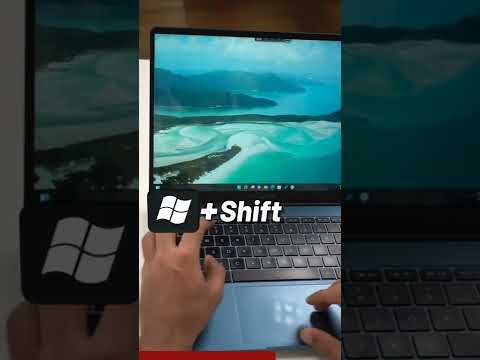कमांड प्रॉम्प्ट एक बहुत ही उपयोगी टूल है। यह आपको ग्राफ़िक इंटरफ़ेस में कुछ चीजें करने के लिए तेज़ी से करने की अनुमति देता है और कुछ टूल प्रदान करता है जिन्हें आप ग्राफ़िक इंटरफ़ेस में बिल्कुल नहीं पा सकते हैं। और सही कीबोर्ड-निंजा भावना में, कमांड प्रॉम्प्ट सभी प्रकार के चालाक कीबोर्ड शॉर्टकट का भी समर्थन करता है जो इसे और भी शक्तिशाली बनाते हैं। हालांकि स्टार्ट मेनू से कमांड प्रॉम्प्ट खोलना आसान है, लेकिन ऐसा करने का यही एकमात्र तरीका नहीं है। तो, चलो बाकी पर नजर डालें।
नोट: यह आलेख विंडोज 10 पर आधारित है, लेकिन इनमें से अधिकांश विधियों को विंडोज के पुराने संस्करणों में भी काम करना चाहिए।
विंडोज + एक्स पावर उपयोगकर्ता मेनू से ओपन कमांड प्रॉम्प्ट
पावर उपयोगकर्ता मेनू खोलने के लिए विंडोज + एक्स दबाएं और फिर "कमांड प्रॉम्प्ट" या "कमांड प्रॉम्प्ट (एडमिन)" पर क्लिक करें।

ध्यान दें: यदि आप पावर उपयोगकर्ता मेनू पर कमांड प्रॉम्प्ट के बजाय PowerShell देखते हैं, तो यह एक स्विच है जो विंडोज 10 के लिए क्रिएटर अपडेट के साथ आया था। यदि आप चाहते हैं तो पावर उपयोगकर्ता मेनू पर कमांड प्रॉम्प्ट दिखाने के लिए वापस स्विच करना बहुत आसान है, या आप PowerShell को आज़मा सकते हैं। आप PowerShell में बहुत कुछ कर सकते हैं जो आप कमांड प्रॉम्प्ट में कर सकते हैं, साथ ही कई अन्य उपयोगी चीजें भी कर सकते हैं।
कार्य प्रबंधक से एक कमांड प्रॉम्प्ट खोलें
अधिक जानकारी के साथ ओपन टास्क मैनेजर। "फ़ाइल" मेनू खोलें और फिर "नया कार्य चलाएं" चुनें। टाइप करें
cmd
या
cmd.exe
और फिर एक नियमित कमांड प्रॉम्प्ट खोलने के लिए "ठीक" पर क्लिक करें। व्यवस्थापक के रूप में कमांड प्रॉम्प्ट खोलने के लिए आप "यह कार्य प्रशासनिक विशेषाधिकारों के साथ बनाएं" को भी देख सकते हैं।

टास्क मैनेजर से गुप्त आसान तरीका से व्यवस्थापक मोड में एक कमांड प्रॉम्प्ट खोलें
कार्य प्रबंधक से व्यवस्थापकीय विशेषाधिकारों के साथ कमांड प्रॉम्प्ट को त्वरित रूप से खोलने के लिए, "फ़ाइल" मेनू खोलें और फिर "नया कार्य चलाएं" पर क्लिक करते समय CTRL कुंजी दबाएं। यह तुरंत प्रशासनिक विशेषाधिकारों के साथ कमांड प्रॉम्प्ट खोल देगा-कुछ भी टाइप करने की आवश्यकता नहीं है।

स्टार्ट मेनू खोज से ओपन कमांड प्रॉम्प्ट
आप स्टार्ट क्लिक करके और फिर खोज बॉक्स में "cmd" टाइप करके कमांड प्रॉम्प्ट खोल सकते हैं। वैकल्पिक रूप से, कोर्तना के खोज क्षेत्र में माइक्रोफ़ोन आइकन पर क्लिक / टैप करें और "लॉन्च कमांड प्रॉम्प्ट" कहें।
व्यवस्थापकीय विशेषाधिकारों के साथ कमांड प्रॉम्प्ट खोलने के लिए, परिणाम पर राइट-क्लिक करें और फिर "व्यवस्थापक के रूप में चलाएं" पर क्लिक करें। आप तीर कुंजी के साथ परिणाम को हाइलाइट भी कर सकते हैं और फिर Ctrl + Shift + Enter दबा सकते हैं।

स्टार्ट मेनू के माध्यम से स्क्रॉल करके ओपन कमांड प्रॉम्प्ट
प्रारंभ क्लिक करें। नीचे स्क्रॉल करें और "विंडोज सिस्टम" फ़ोल्डर का विस्तार करें। "कमांड प्रॉम्प्ट" पर क्लिक करें। व्यवस्थापकीय विशेषाधिकारों के साथ खोलने के लिए, कमांड प्रॉम्प्ट पर राइट-क्लिक करें और "व्यवस्थापक के रूप में चलाएं" चुनें।

फ़ाइल एक्सप्लोरर से ओपन कमांड प्रॉम्प्ट
फ़ाइल एक्सप्लोरर खोलें, और उसके बाद नेविगेट करें
C:WindowsSystem32
फ़ोल्डर। "Cmd.exe" फ़ाइल को डबल-क्लिक करें या फ़ाइल पर राइट-क्लिक करें और "व्यवस्थापक के रूप में चलाएं" चुनें। आप इस फ़ाइल में एक शॉर्टकट भी बना सकते हैं और शॉर्टकट को कहीं भी स्टोर कर सकते हैं।

रन बॉक्स से ओपन कमांड प्रॉम्प्ट
"रन" बॉक्स खोलने के लिए विंडोज + आर दबाएं। "Cmd" टाइप करें और फिर नियमित कमांड प्रॉम्प्ट खोलने के लिए "ठीक" पर क्लिक करें। "Cmd" टाइप करें और फिर व्यवस्थापक कमांड प्रॉम्प्ट खोलने के लिए Ctrl + Shift + Enter दबाएं।

फ़ाइल एक्सप्लोरर पता बार से ओपन कमांड प्रॉम्प्ट
फ़ाइल एक्सप्लोरर में, इसे चुनने के लिए पता बार पर क्लिक करें (या Alt + D दबाएं)। पता बार में "cmd" टाइप करें और पहले से सेट किए गए मौजूदा फ़ोल्डर के पथ के साथ कमांड प्रॉम्प्ट खोलने के लिए एंटर दबाएं।

फ़ाइल एक्सप्लोरर फ़ाइल मेनू से ओपन कमांड प्रॉम्प्ट यहां
फ़ाइल एक्सप्लोरर में, कमांड प्रॉम्प्ट पर खोलने के लिए इच्छित किसी भी फ़ोल्डर पर नेविगेट करें। "फ़ाइल" मेनू से, निम्न विकल्पों में से एक का चयन करें:
- ओपन कमांड प्रॉम्प्ट। मानक अनुमतियों के साथ वर्तमान में चयनित फ़ोल्डर के भीतर एक कमांड प्रॉम्प्ट खोलता है।
- व्यवस्थापक के रूप में ओपन कमांड प्रॉम्प्ट। वर्तमान में चयनित फ़ोल्डर में व्यवस्थापक अनुमतियों के साथ एक कमांड प्रॉम्प्ट खोलता है।

फ़ाइल एक्सप्लोरर में फ़ोल्डर के संदर्भ मेनू से ओपन कमांड प्रॉम्प्ट
किसी भी फ़ोल्डर में कमांड प्रॉम्प्ट विंडो खोलने के लिए, Shift + फ़ाइल एक्सप्लोरर में फ़ोल्डर पर राइट-क्लिक करें और फिर "यहां कमांड विंडो खोलें" चुनें।

डेस्कटॉप पर कमांड प्रॉम्प्ट के लिए शॉर्टकट बनाएं
डेस्कटॉप पर एक रिक्त स्थान पर राइट-क्लिक करें। संदर्भ मेनू से, नया> शॉर्टकट चुनें।